Облачное видеонаблюдение из веб-камеры и роутера

Облачное видеонаблюдение из веб-камеры и роутера
Если вы хотите установить у себя дома систему видеонаблюдения, но изучив цены на камеры и видеорегистраторы, такая идея пропадает, то давайте рассмотрим бюджетный вариант с использованием веб-камеры и роутера.
Нам понадобятся:
роутер TP-Link TL-MR3020
веб-камера (с поддержкой MJPEG)
USB-хаб
USB-флешка
Веб-камера и USB-флешка подключаются к USB-порту роутера через USB-хаб. На роутер устанавливается прошивка WebGlazok. Прошивка создана на базе OpenWrt и использует программу детектор движения Motion.
Получаем простую систему видеонаблюдения с функцией обнаружением движения и облачного хранения, которая не требует включенного компьютера, видеорегистратора и белого IP-адреса.
Доступные функции:
обнаружение движения в заданных зонах с записью 2 кадра в секунду
сохранение кадров по заданному интервалу времени
хранение архива на USB-флешке
запись архива в облако (опционально)
Конечно, 2 кадра в секунду — это скорее не видеонаблюдение, а фотонаблюдение, но всё же для многих задач этого бывает достаточно.
Для чего можно использовать такую систему:
Наблюдение в квартире, доме, на даче
Присмотр за детьми
Присмотр за домашними животными
Контроль над сотрудниками в офисе
Визуальный контроль над оборудованием (отопительными приборами, газовым оборудованием и др.)
Как собрать и настроить систему
Скачиваем последнюю версию прошивки WebGlazok с официального сайта
Заходим в панель управления роутера по адресу 192.168.0.254
Выполняем обновление встроенного ПО роутера, указав скачанную прошивку:
Обновление ПО роутера
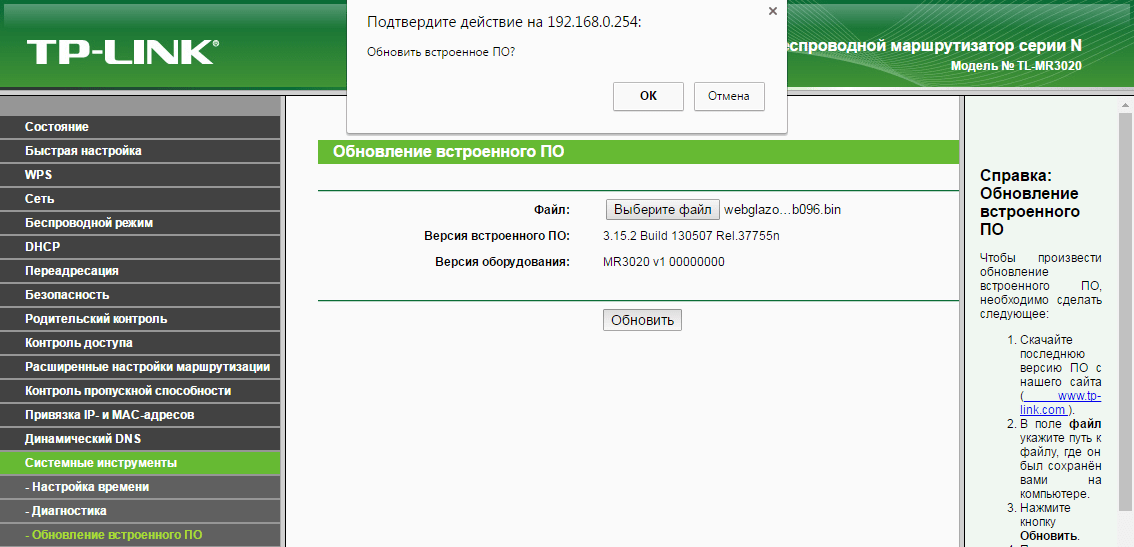
Передвигаем переключатель на роутере в положение AP, роутер создаст Wi-Fi сеть с именем WebGlazok.com_XXX
Переключатель на роутере

Подключаемся к этой сети, пароль — MAC-адрес роутера (напечатан на корпусе)
Заходим в панель управления роутера по адресу 192.168.1.1, логин admin, пароль admin.
В панели управления задаём чувствительность обнаружения движений, зоны движений и интервал получения кадров:
Панель управления роутером с прошивкой WebGlazok
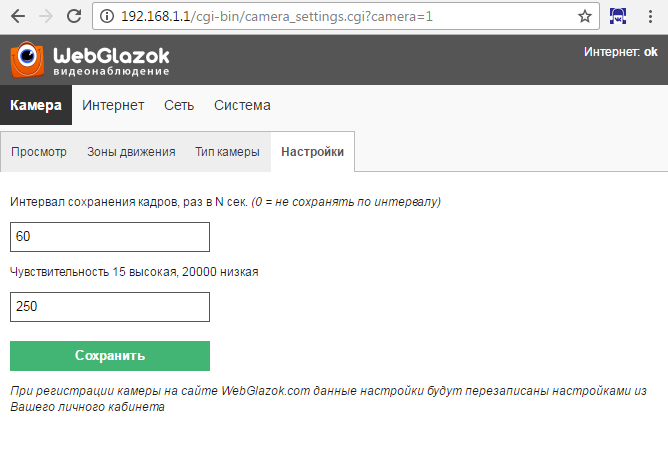
Желательно указать Wi-Fi сеть для подключения к интернет, оно необходимо для синхронизации времени и отправки снимков в облако
Как работает система
Роутер анализирует изображение с камеры и при обнаружении движений сохраняет кадры на флешку со скоростью 1-2 кадра в секунду. При отсутствии движений кадры сохраняются по заданному интервалу времени.
На флешке хранятся JPEG кадры в папках со следующей структурой /cam1/дата/часыминуты/файл.jpg
Например: /cam1/20170403/1540/20170403154400-00_s4_s.o.jpg
Изображения хранятся в 2-х копиях — превью и полноразмерное фото. Просмотреть записанные кадры можно через компьютер, вставив в него флешку.
По моему опыту использования флешки на 16 Гб хватает примерно на 2 недели хранения архива при наличии движений примерно в 5% случаях от всего времени. После заполнения памяти старые кадры удаляются с флешки.
Система может работать полностью автономно и без подключения к интернет.
Однако данная модель роутера не имеет встроенных часов, поэтому время на кадрах выставляется неправильно. При отключении питания время «останавливается».
Для решения этой проблемы роутер необходимо подключить к сети интернет через Wi-Fi. Тогда время синхронизируется через интернет. Трафик при этом практически не потребляется. Подойдёт даже слабый 2G интернет. За городом интернет можно раздать через 3G/4G роутер или обычный роутер с подключенным 3G/4G модемом.
Автономная работа
Роутер работает от USB разъёма питания, поэтому при отсутствии розетки питания 220 В его можно запитать, например, от мобильного аккумулятора (павербанка).
Напряжение питания роутера 5 В, измеренная сила тока при работе камеры — 0.6 А, мощность 3 Вт. Таким образом USB павербанка ёмкостью 10000 mAh (36 Вт/ч) хватит на 12 часов работы системы.
Также можно подключить автомобильный аккумулятор с преобразователем с 12 В на 5 В.
Если нужен онлайн просмотр
Смотреть кадры на флешке не очень удобно. Чтобы найти интересующее событие нужно пролистать на компьютере все файлы.
Роутер с прошивкой WebGlazok имеет возможность сохранять кадры в облако и там склеивать их в видеоряд. И вы сможете просматривать камеру через браузер или мобильное приложение. Однако эта услуга платная и стоит 199 руб в месяц (на апрель 2017).
Для хранения архива вашей камеры в облаке необходимо подключить роутер к сети интернет через Wi-Fi, а также зарегистрировать камеру на сайте WebGlazok.com и получить ключ устройства.
В личном кабинете отображается лента активности камеры и картинка с камеры. Обнаруженные движения отмечаются красным цветом на ленте.
Из личного кабинета также производится настройка камеры:
чувствительность датчика движения
зоны обнаружения движений
интервал сохранения кадров
настройки уведомлений
На почту приходят уведомления о движениях с приложенными кадрами, оповещения об отключении камеры от сети и о потере сигнала.
Роутер отправляет в облако кадры с низким разрешением (превью), которые занимают по 5-20 Кб. Поэтому трафика расходуется мало. Такого разрешения достаточно, чтобы посмотреть обстановку, но для детального просмотра нужен кадр с полным разрешением.
Кадр превью
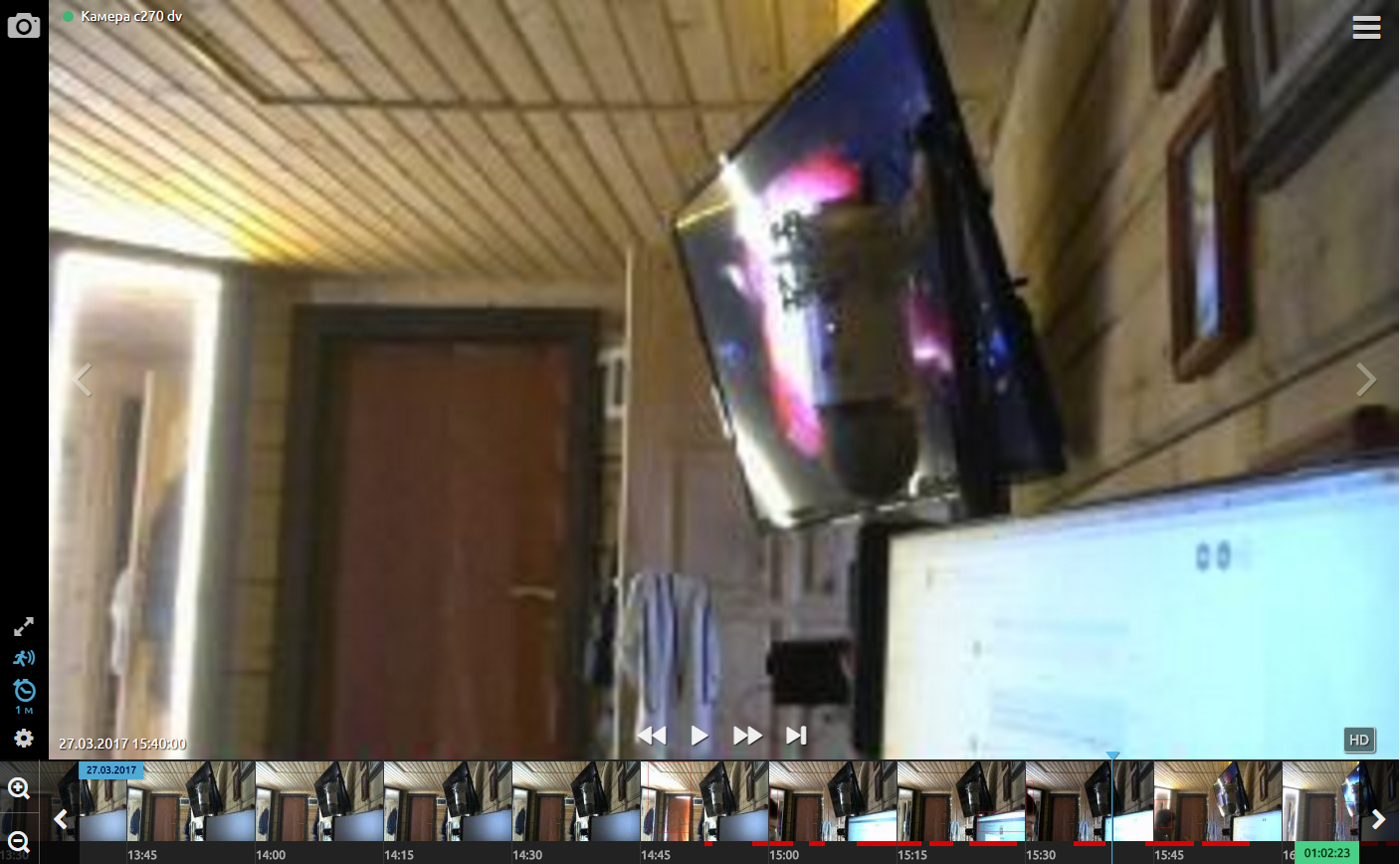
В личном кабинете (в браузере или мобильном приложении) при остановке на кадре предпросмотра более 2-х секунд на роутер отправляется запрос для получения полноразмерного кадра с высоким разрешением. Роутер ищет этот кадр на USB-флешке и отправляет его в облако. Процесс занимает 10-30 секунд в зависимости от скорости интернет, после чего превью кадр в личном кабинете меняется на полноразмерный (HD). При повторном запросе, HD кадр уже открывается быстро, так как он уже сохранен в облаке.
HD кадр

Таблица соотношений разрешения кадра и кадра предпросмотра:
Разрешение камеры / Разрешение предпросмотра
640х480 / 320х240 1280х720 / 320х180 1280х960 / 320х240 1920x1080 / 240x135 1600x1200 / 200x150
Подключение IP-камер
Веб-камера недорогая и компактная, легка в подключении и установке. Однако если вам нужна ночная съемка и монтаж на улице, то без IP-камеры не обойтись.
Система WebGlazok поддерживает также подключение IP-камер, которые подключаются к роутеру через LAN порт или по Wi-Fi.
От IP-камеры требуется только картинка в формате JPEG или поток MJPEG. Современные IP-камеры, поддерживающие протокол ONVIF, умеют отдавать snapshot.
Источник: http://habrahabr.net/thread/12346

